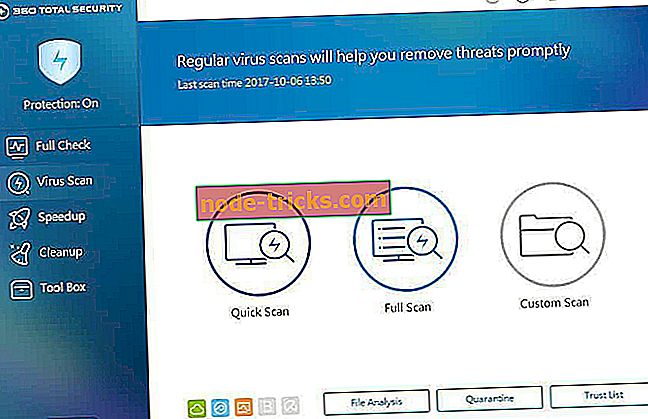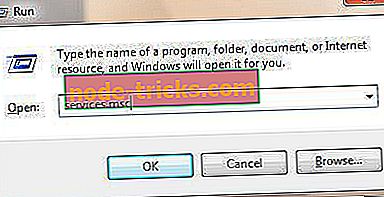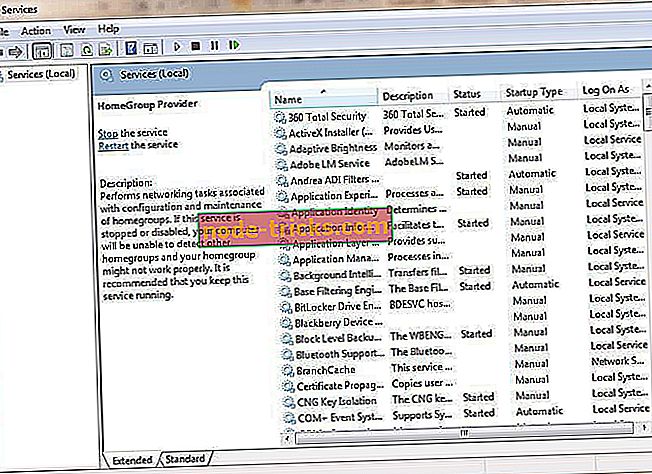Как исправить IAStorDataSvc высокая загрузка ЦП в Windows 10
IAStorDataSvc использует слишком много процессора в Windows 10. Как это исправить?
- Запустите полное сканирование системы
- Удалить Intel Rapid Storage Technology
- Отключите IAStorDataSvc в Сервисах
- Запустите Центр обновления Windows
- Изменить настройки BIOS
- Удалить антивирус
Вы сталкивались с процессом IAStorDataSvc в вашем диспетчере задач Windows, который использует от 60 до 85% вашего процессора? Этот процесс приводит к высокой загрузке процессора, что влияет на производительность ПК с Windows 10.
Процесс IAStorDataSvc связан с технологией Intel Rapid Storage на компьютерах HP. Intel Rapid Storage Technology - это пакет драйверов Intel, который повышает производительность ПК.
Однако пользователи Windows 10 сообщают о проблемах с высокой загрузкой ЦП, перегревом и искаженной производительностью из-за этого процесса.
IAStorDataSvc вызывает высокую загрузку процессора в Windows 10: как ее решить?
Способ 1. Запустите полное сканирование системы
Прежде всего, подумайте о запуске полной проверки системы на вашем ПК с Windows 10 для удаления вирусов, вредоносных программ и шпионских программ. Проблема IAStorDataSvc может быть связана с вирусной инфекцией на вашем компьютере.
Однако вы можете запустить полную проверку системы с помощью Защитника Windows или любого стороннего антивируса, установленного на вашем компьютере.
Вот как выполнить полное сканирование системы:
- Дважды щелкните ярлык Антивируса, чтобы запустить приложение.
- Найдите меню «Сканировать» и нажмите «Полное сканирование», чтобы начать сканирование.
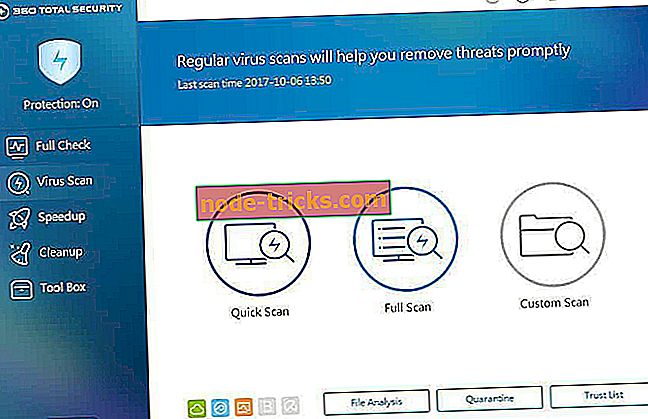
- Дождитесь завершения сканирования и следуйте инструкциям по очистке вашего ПК.
Способ 2. Удаление технологии Intel Rapid Storage.
Технология Intel Rapid Storage может быть устаревшей или поврежденной на вашем ПК, что может привести к проблеме IAStorDataSvc. Вы можете удалить приложение, чтобы решить эту проблему. Однако, если вы не удовлетворены приложением, вы можете полностью удалить его, если хотите.
Вот как удалить технологию Intel Rapid Storage.
- Нажмите одновременно клавиши «Windows» и «R», затем введите appwiz.cpl в поле поиска и нажмите «Enter».

- Найдите Intel Rapid Storage Technology, нажмите на нее, а затем нажмите кнопку «Удалить» в верхней панели.
- Следовательно, дождитесь завершения процесса удаления и перезагрузите компьютер.
Способ 3: отключить IAStorDataSvc в службах
Вы также можете отключить IAStorDataSvc из службы для решения проблемы перегрева. Служба - это функция в Windows, которая запускает, останавливает и настраивает службы Windows.
Вот как отключить технологию Intel Rapid Storage в сервисе:
- Нажмите одновременно клавиши «Windows» и «R», введите services.msc, а затем нажмите «ОК».
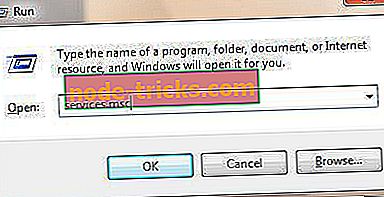
- Найдите опцию Intel Rapid Storage Technology в списке или службах, а затем дважды щелкните ее.
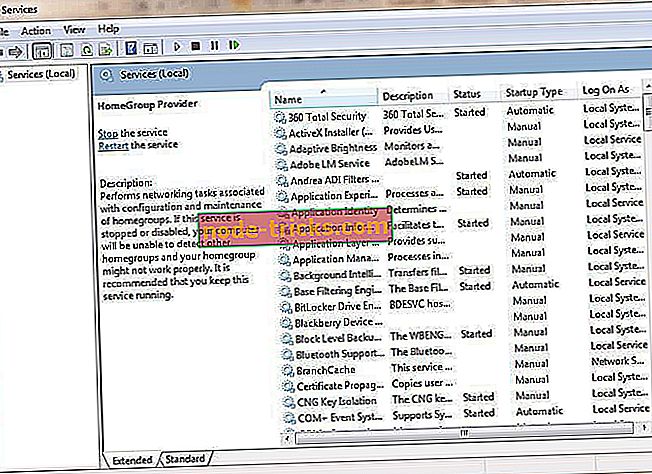
- Измените «Тип запуска» на «Отключено». Нажмите «Применить», а затем «ОК», чтобы сохранить изменения.
- Наконец, закройте окно служб.
ТАКЖЕ ЧИТАЙТЕ: Топ-3 лучших программ для охлаждения ноутбуков для Windows 10
Способ 4: запустить Центр обновления Windows
Запуск Центра обновления Windows может исправить проблему IAStorDataSvc, поскольку ваши драйверы могут устареть, что приводит к высокой загрузке ЦП, перегреву и искажению производительности Windows.
Однако запуск Центра обновления Windows улучшит производительность вашего ПК и обновит ваши драйверы, особенно драйверы Intel, которые поддерживают приложение Intel Rapid Storage Technology.

Вы можете запустить Центр обновления Windows на своем компьютере, набрав «Центр обновления Windows» на панели поиска Windows и щелкнув меню «Центр обновления Windows». Убедитесь, что вы подключены к Интернету, прежде чем продолжить работу с Центром обновления Windows.
В заключение, эти решения применимы для решения проблемы IAStorDataSvc на вашем ПК с Windows 10. Некоторые антивирусные программы, такие как AVG и Norton, используют высокую загрузку ЦП, что приводит к снижению производительности Windows. Тем не менее, вы можете рассмотреть возможность удаления программ, которые используют высокую загрузку ЦП, используя «Метод 2» выше.
Способ 5: изменить настройки BIOS
Это метод, который исправил эту проблему для некоторых пользователей, но имейте в виду, что если у вас нет необходимых навыков работы с компьютером, вы можете нанести вред вашему компьютеру. Если вы знаете, что делаете, попробуйте изменить AHCI на свой контроллер SATA в BIOS. После этого сохраните и перезапустите. Если это не работает, повторно войдите в BIOS и вернитесь к SATA.
Способ 6: удалить антивирус
Некоторые пользователи провели собственное «исследование» проблемы и сообщили, что проблема исчезла после удаления антивирусов AVG или Norton. Причиной проблемы может быть ошибка антивирусного ядра и вашей системы Windows. Если у вас есть платная версия антивируса, проверьте, как вы можете безопасно удалить ее, не теряя лицензии. После этого,
Есть ли у вас какие-либо вопросы, касающиеся IAStorDataSvc или проблемы Intel Rapid Storage Technology? Дайте нам знать, комментируя ниже.